4 Εύκολοι τρόποι για να ανακτήσετε τις διαγραμμένες σημειώσεις στο iPhone XS / XS Max / XR
Η εφαρμογή Σημειώσεις σε ένα iPhone είναι εξαιρετικά χρήσιμηένα δεδομένου ότι σας επιτρέπει να σημειώσετε τις σκέψεις και ακόμη και τα καθήκοντα στα οποία θέλετε να εργαστείτε αργότερα. Οι χρήστες χρησιμοποιούν την εφαρμογή για μεγάλο χρονικό διάστημα για την προσωπική και επαγγελματική ανάληψη των καθηκόντων τους. Μερικές φορές όμως, συμβαίνει να καταλήγετε κατά λάθος κατά τη διαγραφή μιας σημείωσης στο iPhone σας. Εάν γνωρίζετε πώς να ανακτήσετε τις διαγραμμένες σημειώσεις στο iPhone, δεν θα έκανε τη διαφορά στη ζωή σας.
Στον ακόλουθο οδηγό, θα μάθετε να ανακτάτε τις σημειώσεις που έχουν διαγραφεί στο iPhone XS / XS Max / XR, έτσι ώστε οι πολύτιμες σημειώσεις σας να μην χάνονται ποτέ στη συσκευή σας.
- Μέθοδος 1: Ανάκτηση διαγραμμένων σημειώσεων στο iPhone XS / XS Max / XR από το φάκελο "Recently Deleted"
- Μέθοδος 2. Αποκλείστε τις σημειώσεις XS / XS Max / XR iPhone από το iCloud.com
- Μέθοδος 3: Ανακτήστε τις χαμένες σημειώσεις στο iPhone XS / XS Max / XR από το Gmail / Yahoo Mail
- Μέθοδος 4: Ανάκτηση διαγραμμένων σημειώσεων στο iPhone XS / XS Max / XR με iPhone Σημείωση Ανάκτηση
Μέθοδος 1: Ανάκτηση διαγραμμένων σημειώσεων στο iPhone XS / XS Max / XR από το φάκελο "Recently Deleted"
Εάν έχετε διαγράψει ποτέ μια σημείωση στην εφαρμογή Σημειώσειςστο iPhone σας XS ή σε οποιοδήποτε άλλο μοντέλο για αυτό το θέμα, γνωρίζετε ότι δεν αφαιρείται μόνιμα από τη συσκευή σας και μεταβαίνει στον φάκελο "Πρόσφατα διαγραμμένα" στην εφαρμογή "Σημειώσεις" στο iPhone σας.
Αυτό που σημαίνει για εσάς είναι ότι μπορείτε να επαναφέρετε τις σημειώσεις που έχουν διαγραφεί κατά λάθος από το φάκελο "Πρόσφατα διαγραμμένα" στη συσκευή σας. Το παρακάτω είναι πώς μπορείτε να το κάνετε.
Βήμα 1: Ξεκινήστε την εφαρμογή Notes από το εφαλτήριο του iPhone σας και πατήστε στο Recently Deleted.

Βήμα 2: Στην επόμενη οθόνη, πατήστε Επεξεργασία στην επάνω δεξιά γωνία για να μπορέσετε να επιλέξετε τις σημειώσεις σας για ανάκτηση.

Βήμα 3: Σημειώστε τις σημειώσεις που θέλετε να ανακτήσετε και κάντε κλικ στην επιλογή που λέει Μετακίνηση σε στην κάτω αριστερή γωνία.
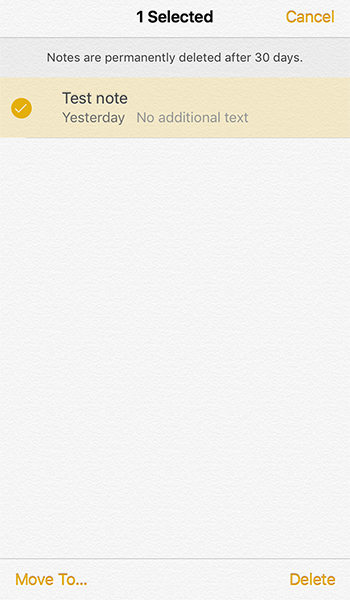
Βήμα 4: Επιλέξτε ένα φάκελο στον οποίο θέλετε να αποθηκεύσετε τις ανακτημένες σημειώσεις σας.
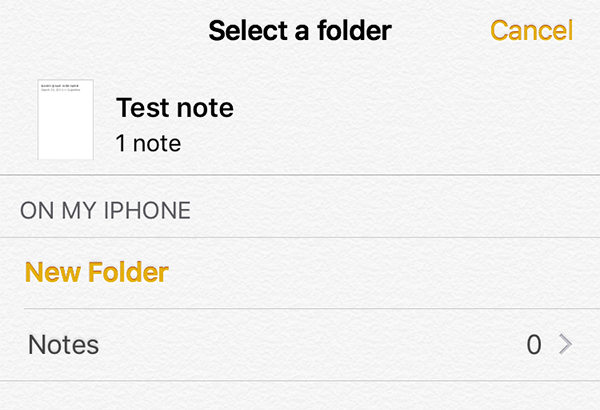
Όλα αυτά θα διαγραφούν με επιτυχία στο iPhone XS Max ή σε οποιοδήποτε άλλο μοντέλο που χρησιμοποιείτε.
Μέθοδος 2. Αποκλείστε τις σημειώσεις XS / XS Max / XR iPhone από το iCloud.com
Εάν οι σημειώσεις που δημιουργείτε στο συγχρονισμό του iPhone σαςμε το λογαριασμό iCloud σας, τότε μπορείτε να κατευθυνθείτε στον ιστότοπο iCloud και να αποκαταστήσετε τις σημειώσεις σας από εκεί. Ακριβώς όπως και η εφαρμογή Σημειώσεις στο iPhone σας, το iCloud διαθέτει επίσης μια εφαρμογή Notes που βασίζεται στον ιστό, για να σας βοηθήσει να δημιουργήσετε και να επαναφέρετε σημειώσεις. Εδώ μπορείτε να ανακτήσετε σημειώσεις στο iPhone από το iCloud.com:
Βήμα 1: Ανοίξτε ένα πρόγραμμα περιήγησης και κατευθυνθείτε στον ιστότοπο iCloud και συνδεθείτε στο λογαριασμό σας. Στη συνέχεια, κάντε κλικ στην επιλογή "Σημειώσεις" για να ξεκινήσετε την εφαρμογή Σημειώσεις που βασίζεται στον ιστό.

Βήμα 2: Όταν εκκινείται η εφαρμογή Σημειώσεις, θα βρείτε ένα φάκελο που λέει Πρόσφατα διαγραμμένο στην αριστερή πλευρά. Κάντε κλικ σε αυτό για να δείτε τις σημειώσεις που διαγράψατε. Επιλέξτε τη σημείωση που θέλετε να ανακτήσετε και κάντε κλικ στην επιλογή Ανάκτηση.
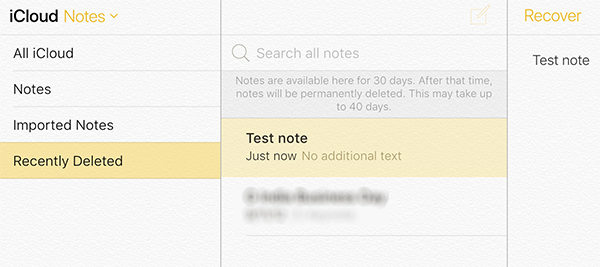
Η επιλεγμένη σημείωση ή σημειώσεις θα ανακτώνται στη συσκευή σας.
Μέθοδος 3: Ανακτήστε τις χαμένες σημειώσεις στο iPhone XS / XS Max / XR από το Gmail / Yahoo Mail
Η εφαρμογή Σημειώσεις στο iPhone XR και σε όλα τα άλλατα μοντέλα μπορούν να δημιουργούν και να αποθηκεύουν σημειώσεις από τους λογαριασμούς email σας, όπως το Gmail και το Yahoo. Αν έχετε ενεργοποιήσει το συγχρονισμό σημειώσεων για το λογαριασμό σας, μπορείτε να προβάλετε και να επαναφέρετε αυτές τις σημειώσεις στη συσκευή σας. Το παρακάτω είναι πώς να το κάνετε.
Βήμα 1: Αποκτήστε την πιο πρόσφατη έκδοση του iTunes και εγκαταστήστε τον στον υπολογιστή σας. Συνδέστε το iPhone σας στον υπολογιστή σας και ξεκινήστε την εφαρμογή iTunes.
Υποθέτοντας ότι έχετε τις σημειώσεις σας με το Gmail σας, μεταβείτε στην καρτέλα Ρυθμίσεις> Σημειώσεις> Λογαριασμοί> Gmail και γυρίστε την εναλλαγή για Σημειώσεις στη θέση ON. Όλες οι σημειώσεις σας από το λογαριασμό σας Gmail θα ανακτώνται στο iPhone σας.

Μέθοδος 4: Ανάκτηση διαγραμμένων σημειώσεων στο iPhone XS / XS Max / XR με iPhone Σημείωση Ανάκτηση
Αν δεν έχετε τύχη με τις μεθόδουςπαραπάνω, ίσως θέλετε να δοκιμάσετε μια εφαρμογή τρίτου μέρους για να ανακτήσετε τις σημειώσεις σας. Υπάρχει ένα ωραίο λογισμικό που ονομάζεται UltData που σας επιτρέπει να ανακτήσετε σημειώσεις για τα διάφορα μοντέλα iPhone σας.
Tenorshare UltDatais ένα all-in-one δεδομένα iOSεργαλείο ανάκτησης που σας επιτρέπει να ανακτήσετε πολλά στοιχεία συμπεριλαμβανομένων σημειώσεων στις συσκευές iOS. Είναι εύκολο στη χρήση του λογισμικού και μπορείτε να ανακτήσετε τις σημειώσεις σας χωρίς καθυστέρηση. Δείτε πώς μπορείτε να ανακτήσετε τις διαγραμμένες σημειώσεις στο iPhone χρησιμοποιώντας το UltData:
1. Ανακτήστε τις σημειώσεις για το iPhone χωρίς δημιουργία αντιγράφων ασφαλείας
Εάν δεν διαθέτετε αντίγραφο ασφαλείας του iPhone σας, αυτή η ενότητα θα σας βοηθήσει. Μπορείτε να δείτε πώς μπορείτε να χρησιμοποιήσετε το λογισμικό για να ανακτήσετε τις σημειώσεις σας χωρίς να έχετε πρόσβαση σε ένα αντίγραφο ασφαλείας.
Βήμα 1:Καταχωρήστε το iPhone σας στον υπολογιστή σας και ανοίξτε το λογισμικό. Κάντε κλικ στην επιλογή Ανάκτηση από τη Συσκευή iOS στην κορυφή για να ξεκινήσετε. Επιλέξτε Notes & Attachments στην οθόνη που ακολουθεί και κάντε κλικ στο Start Scan.

Βήμα 2: Προεπισκόπηση των σημειώσεών σας, επιλογή των σημειώσεων που θέλετε να ανακτήσετε και κάντε κλικ στο κουμπί Ανάκτηση. Το λογισμικό θα ανακτήσει τις επιλεγμένες σημειώσεις στη συσκευή σας iOS.
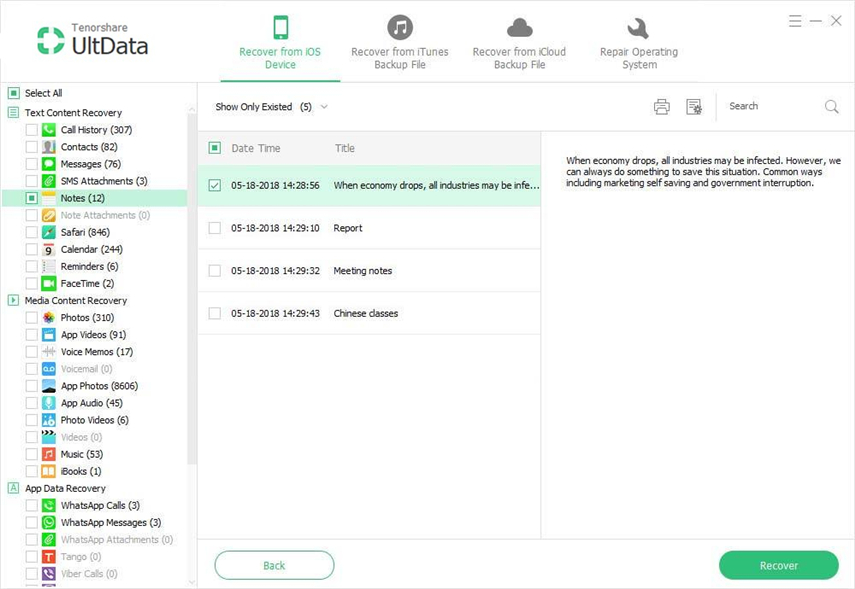
2. Επιλεκτικά αποκαταστήστε τις σημειώσεις iPhone από το iTunes Backup
Εάν οι σημειώσεις σας αποτελούν μέρος ενός αντιγράφου ασφαλείας του iTunes, μπορείτε να χρησιμοποιήσετε το λογισμικό για να εξαγάγετε αυτές τις σημειώσεις και να τις επαναφέρετε στο iPhone σας. Εδώ είναι πώς να το κάνουμε.
Βήμα 1: Ανοίξτε το λογισμικό και κάντε κλικ στο Επαναφορά από το αρχείο αντιγράφων ασφαλείας του iTunes στην κορυφή. Επιλέξτε ένα αντίγραφο ασφαλείας του iTunes και κάντε κλικ στην επιλογή Έναρξη σάρωσης.

Βήμα 2: Αφήστε το λογισμικό να σαρώσει το αντίγραφο ασφαλείας. Στη συνέχεια, επιλέξτε τις σημειώσεις που θέλετε να ανακτήσετε και κάντε κλικ στην επιλογή Ανάκτηση. Οι επιλεγμένες σημειώσεις σας θα ανακτώνται από το αρχείο αντιγράφων ασφαλείας του iTunes.

3. Ανακτήστε τα εξαφανισμένα σημειώματα iPhone από iCloud Backup χωρίς Επαναφορά
Εάν οι σημειώσεις σας συμβαίνουν σε ένα αντίγραφο ασφαλείας iCloud,μπορείτε να επαναφέρετε το αντίγραφο ασφαλείας στη συσκευή σας, το οποίο θα επαναφέρει όλες τις σημειώσεις σας. Ωστόσο, αν το κάνετε χρησιμοποιώντας την τυπική μέθοδο, θα χάσετε όλα τα δεδομένα στη συσκευή σας. Τα παρακάτω δείχνουν πώς μπορείτε να επαναφέρετε σημειώσεις από ένα αντίγραφο ασφαλείας iCloud χωρίς να επαναφέρετε τη συσκευή σας.
Βήμα 1: Ξεκινήστε το λογισμικό και κάντε κλικ στο Recover from iCloud Backup File στο επάνω μέρος. Συνδεθείτε στο λογαριασμό σας iCloud. Επιλέξτε ένα αντίγραφο ασφαλείας iCloud και κάντε κλικ στο Επόμενο.
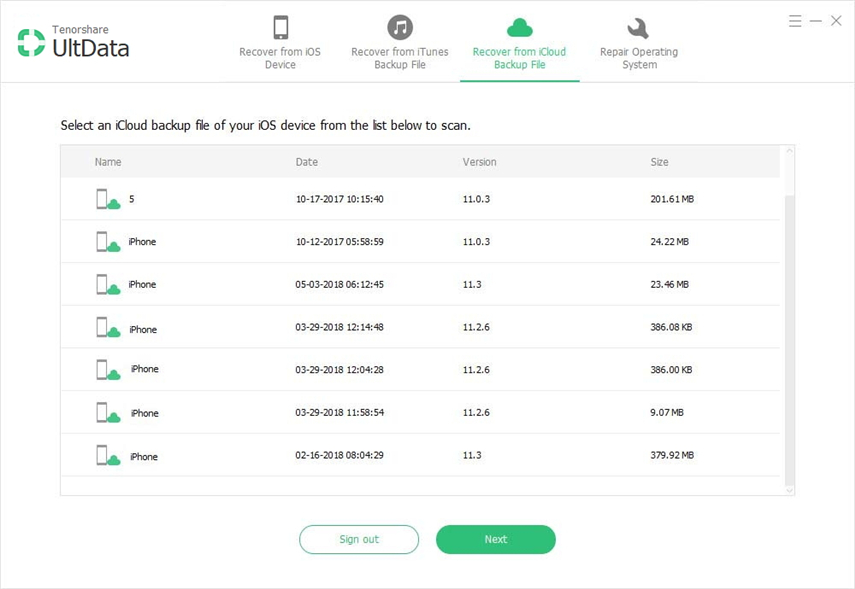
Βήμα 2: Επιλέξτε Notes & Attachments στην επόμενη οθόνη και πατήστε Next. Δείτε τις σημειώσεις σας, επιλέξτε τις σημειώσεις που θέλετε να ανακτήσετε και κάντε κλικ στην επιλογή Ανάκτηση. Όλες οι σημειώσεις που έχετε επιλέξει θα ληφθούν από το iCloud και θα αποκατασταθούν στη συσκευή σας.

συμπέρασμα
Εάν οι σημειώσεις iPhone εξαφανίστηκαν στο iPhone XS / XSMax / XR για οποιονδήποτε λόγο στη συσκευή σας, οι παραπάνω μέθοδοι θα σας βοηθήσουν να επαναφέρετε τις σημειώσεις σας στο iPhone σας. Όπως φαίνεται ξεκάθαρα, η UltData προσφέρει τον πιο αποτελεσματικό τρόπο για την αποκατάσταση σημειώσεων στα μοντέλα iPhone σας.









